

С момента выпуска Xbox Series S в 2020 году было высказано относительно мало критических замечаний. Являясь менее дорогой альтернативой высококлассной Xbox Series X, она может запускать все те же игры, но с более низким разрешением, что делает ее привлекательной. цена 250$. Тем не менее, со временем среди пользователей возникли некоторые проблемы, в том числе такие, как сбои быстрого возобновления и проблемы с подключением HDMI-CEC.
🚀 Хочешь улететь на Луну вместе с нами? Подписывайся на CryptoMoon! 💸 Новости крипты, аналитика и прогнозы, которые дадут твоему кошельку ракетный ускоритель! 📈 Нажмите здесь: 👇
CryptoMoon Telegram
Возникли проблемы с Xbox Series S? Давайте рассмотрим восемь наиболее частых проблем и эффективные решения. Если вы не можете решить проблему самостоятельно, это может указывать на более сложную проблему. В таких случаях обратитесь в Microsoft за дальнейшей помощью или заменой консоли.
Свяжитесь с Microsoft
Microsoft предоставляет различные способы обращения за помощью. Если вы не нашли решения в этом руководстве, пожалуйста, свяжитесь с нами. Если вы столкнулись с проблемой с Xbox Series S, требующей нашей помощи, не забудьте упомянуть нас @DigitalTrends, а также отметить @XboxSupport. Кроме того, для получения помощи можно использовать способы связи, предоставленные Microsoft.
<таблица>
<тело>
<тр>
<тр>
<тр>
<тр>
<тр>
<тр>
Ошибка: игры быстрого возобновления вылетают или зависают.

С помощью функции быстрого возобновления вы можете легко переключаться между совместимыми играми, не теряя при этом игровой прогресс. Однако с момента своего выпуска эта функция Xbox Series S стала общеизвестно проблематичной. Многие игры, использующие быстрое возобновление, аварийно завершали работу или зависали при активации, в результате чего в некоторых случаях вся система переставала отвечать на запросы.
Возможное решение
Microsoft временно отключила быстрое возобновление для некоторых проблемных игр, а затем снова включила его. Большинство игр теперь должны работать правильно с помощью быстрого возобновления, но в некоторых все еще могут возникать проблемы. Если вы столкнулись с некорректным поведением игры, обратитесь за помощью в Microsoft. Хотя это не решит вашу проблему сразу, это поможет Microsoft выявить проблемные игры.
Если игра продолжает вылетать, нажмите кнопку Xbox, чтобы открыть меню, затем прокрутите вниз, чтобы найти неисправную игру, и выберите «Выйти» после нажатия кнопки «Меню». Сохраняющиеся проблемы следует решать путем полного закрытия игры каждый раз при выходе с помощью этого метода.
При первоначальном выпуске некоторые игры могут привести к полному зависанию вашей консоли. Многие из этих проблем с тех пор были решены, но есть вероятность, что вы все равно можете столкнуться с неожиданным сбоем. Чтобы восстановить контроль над вашей системой, попробуйте выполнить следующие шаги для аппаратного сброса:
- Удерживайте кнопку Питание на консоли в течение нескольких секунд, пока индикатор не погаснет.
- Отключите кабель питания на 10 секунд и снова подключите его.
- Нажмите кнопку Питание еще раз.
Помните, что применение этих двух решений приведет к удалению всей несохраненной работы. После аппаратного сброса найдите экран загрузки, прежде чем перейти на главный экран. Если после перезагрузки консоль сразу переходит на главный экран, попробуйте выполнить процедуру еще раз.
Ошибка: сбои в играх для Xbox 360.
На Xbox Series S можно играть во многие игры для Xbox 360, однако в некоторых могут возникнуть проблемы. При попытке запустить игру для Xbox 360 консоль может неожиданно вернуть вас в главное меню без сообщения об ошибке или предупреждения.
Возможное решение
Чтобы решить эту проблему, необходимо освободить место в локальном хранилище Xbox 360. Не волнуйтесь: ваши сохраненные игры в Xbox Live надежно хранятся в Интернете. Это означает, что вы можете удалять локальные файлы, не влияя на ваш прогресс. Если вы предпочитаете дополнительные меры предосторожности, перенесите свои сохранения на внешнее устройство хранения данных по этой ссылке: Страница поддержки Xbox. После перемещения сохранений обязательно полностью выйдите из проблемной игры, прежде чем переходить к следующим шагам:
- Откройте меню и выберите Настройки.
- Выберите Система , затем Хранилище.
- Выберите Очистить локальное хранилище Xbox 360.
Ошибка: HDMI-CEC не работает.
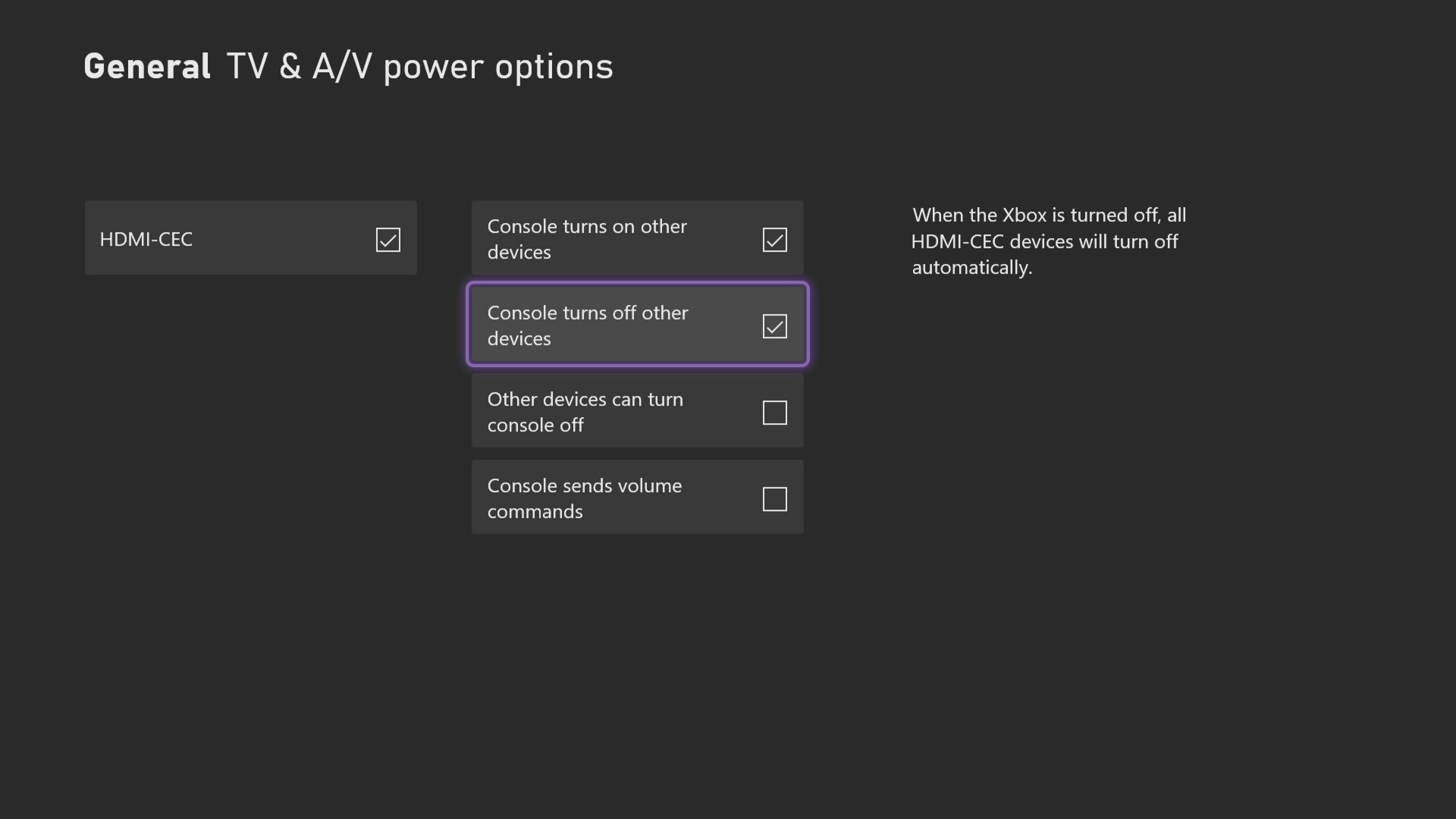
Благодаря HDMI-CEC ваша Xbox Series S может управлять другими устройствами, подключенными через HDMI. Обычно это означает, что при включении Xbox также включится телевизор. Однако после обновления системы некоторые пользователи сообщили, что эта функция может перестать работать, даже если в настройках включен HDMI-CEC.
Возможное решение
После обновления системы из-за ошибки в программном обеспечении HDMI-CEC может перестать работать, несмотря на то, что в настройках указано, что он включен. Чтобы решить эту проблему, попробуйте выключить и снова включить HDMI-CEC. Вот как получить доступ к настройке:
- Откройте меню и выберите Настройки.
- Откройте Основные и выберите Расширенный режим и запуск.
- Выберите Параметры питания ТВ и AV.
- Переключите HDMI-CEC в положение Выкл. , а затем снова переключите его в положение Вкл .
Ошибка: невозможно подключиться к Wi-Fi.
Xbox Series S не может нормально работать без дисковода; вместо этого требуется стабильное подключение к Интернету. При использовании Wi-Fi могут возникнуть различные осложнения, но предлагаемые нами средства могут эффективно решить любую из этих проблем, о чем свидетельствуют следующие сообщения об ошибках:
- «Невозможно подключиться к беспроводной сети»
- «Ваш протокол безопасности не будет работать»
- «Проблема с качеством сети»
Возможное решение
Если у вас возникли какие-либо проблемы с подключением Wi-Fi на Xbox Series S, сначала проверьте, правильно ли работает Интернет на других устройствах. Если это не сбой, измените настройки, перейдя в «Профиль и система» > «Настройки» > «Основные» > «Настройки сети», чтобы обеспечить правильное сетевое соединение. Наконец, попробуйте перезагрузить консоль Xbox Series S и беспроводной маршрутизатор с помощью аппаратного сброса.
Гарнитуры сторонних производителей беспроводной связи могут создавать помехи сигналу Wi-Fi. Попробуйте отключить эти устройства и посмотреть, исчезнет ли проблема. Кроме того, другие устройства, находящиеся в непосредственной близости, могут создавать помехи. Поэкспериментируйте, расположив консоль и маршрутизатор ближе друг к другу. Наконец, вы можете рассмотреть возможность подключения Xbox Series S напрямую к маршрутизатору с помощью кабеля Ethernet вместо того, чтобы полагаться на Wi-Fi.
Действия, описанные выше, должны решить большинство проблем с подключением Wi-Fi на Xbox Series S. Если проблемы продолжают возникать, обратитесь к комплексному руководству Microsoft по устранению неполадок, расположенному по этой ссылке:
Неисправность: невозможно отрегулировать громкость игрового звука/чата в гарнитуре.
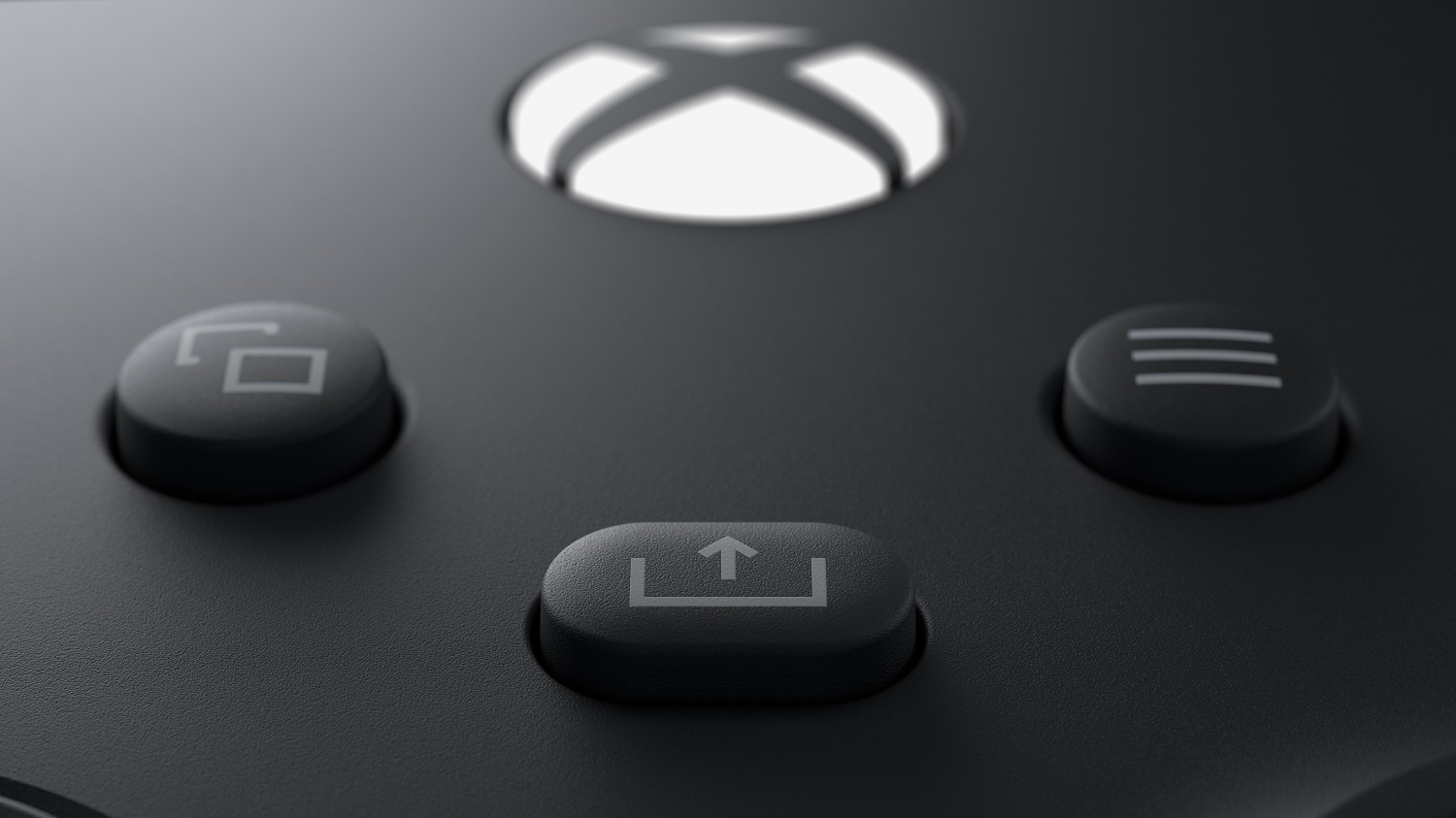
Людям, использующим определенные адаптеры гарнитуры со своими контроллерами Xbox Series S, обратите внимание, что некоторые из этих адаптеров могут не разрешать настройку звука в игре и настроек голосового чата. Если вы столкнулись с этой проблемой и ваш адаптер предназначен для таких функций, то эта проблема относится и к вам. В случае устранения неполадок беспроводной гарнитуры лучше всего обратиться за помощью к производителю соответствующей гарнитуры.
Возможное решение
На данный момент Microsoft не предоставила официального решения этой проблемы. Однако вы можете управлять голосовым чатом и уровнем звука в игре с помощью консоли Xbox. Для этого нажмите кнопку «Xbox», чтобы открыть руководство, затем перейдите на вкладку «Аудио». Здесь вы найдете регулируемые ползунки для управления звуком игры, голосовым чатом и общей громкостью гарнитуры.
Microsoft советует использовать контроллер Xbox One, если вы собираетесь использовать адаптер. К счастью, Xbox Series S поддерживает все контроллеры Xbox One, что позволяет вам подключить старый геймпад к адаптеру гарнитуры.
Неисправность: пульт Xbox Media Remote управляет несколькими консолями.
Пульт Xbox Media Remote работает с Xbox One и Xbox Series S и автоматически пытается управлять всеми консолями в пределах досягаемости. Сюда входят параметры питания, поэтому ваш пульт Xbox Media Remote может включить настройку звука при выключении консоли. Это наиболее распространенная проблема, но аналогичные проблемы могут возникнуть и с другими устройствами, которыми может управлять Xbox Series S.
Возможное решение
Независимо от того, с какой проблемой вы столкнулись, важно отключить доступ к устройствам на консоли. Вот как вы можете это сделать:
- Откройте руководство и выберите Настройки.
- Перейдите в раздел Основные и выберите Расширенный режим и запуск.
- Выберите Параметры питания ТВ и AV.
- Отключите все команды, которые ваша консоль отправляет на другие устройства.
Если вы столкнулись с этой проблемой без доступа к дополнительной консоли, вполне вероятно, что ваша консоль и другие устройства не гармонируют. Попробуйте выполнить предложенные действия еще раз, а затем повторно активируйте все функции, чтобы проверить, решена ли проблема. Если нет, рассмотрите возможность обращения в Microsoft за дальнейшей помощью.
Проблема: мало места для хранения.
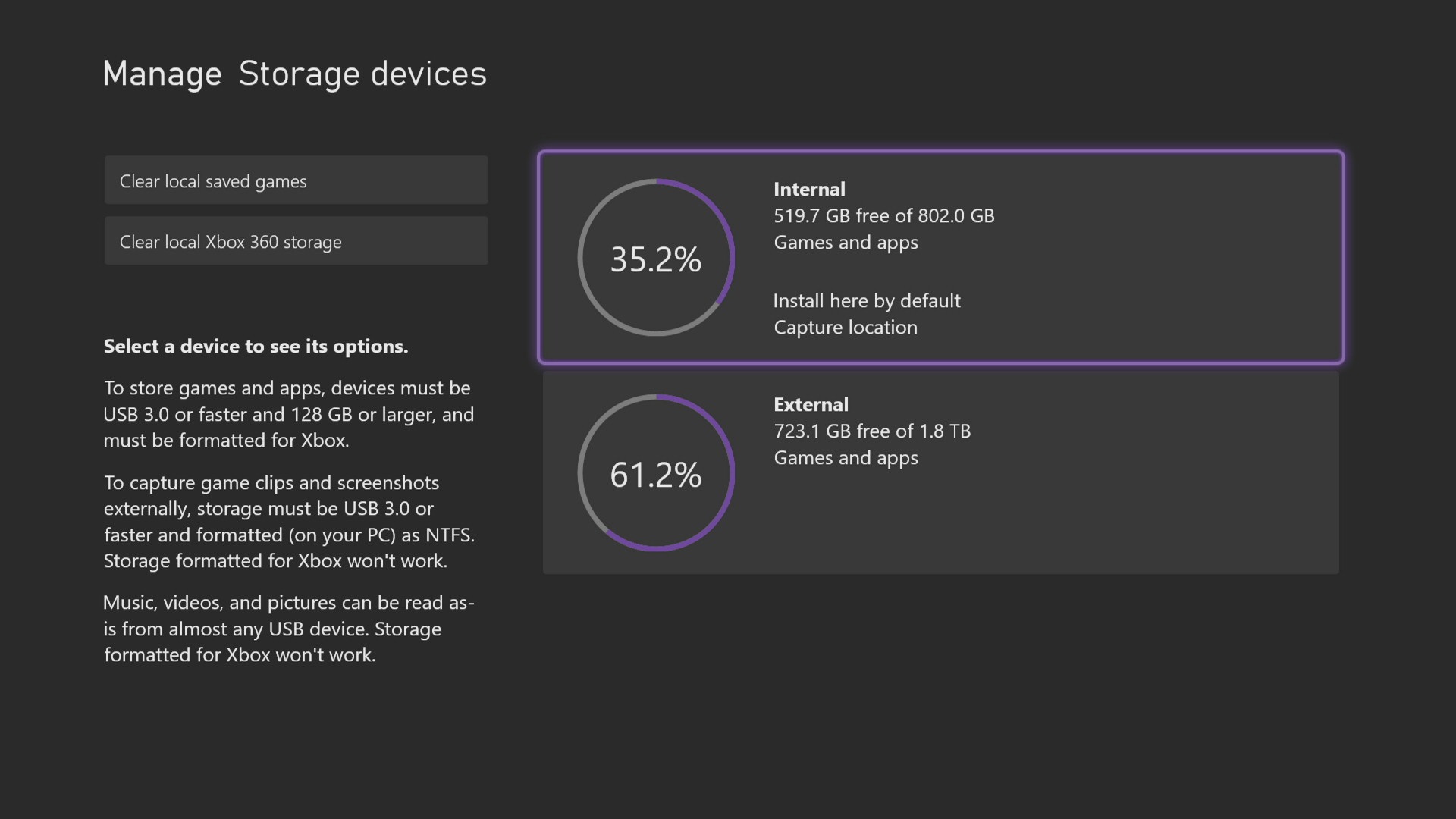
В Xbox Series S входящий в комплект жесткий диск имеет емкость 512 ГБ. Однако после установки операционной системы и необходимого программного обеспечения у геймеров остается примерно 364 ГБ для хранения игр. Это относительно мало для консоли, поддерживающей только цифровой контент. Даже при наличии всего лишь нескольких крупномасштабных игр, таких как «Call of Duty: Warzone» и «Apex Legends», хранилище может быстро стать ограниченным.
Возможное решение
Чтобы устранить нехватку памяти на Xbox Series S, рассмотрите возможность увеличения ее путем добавления внешнего жесткого диска USB 3.1. Подключите его к одному из доступных портов USB и мгновенно увеличьте емкость хранилища. Благодаря этой настройке вы можете получать доступ к играм для Xbox One, Xbox 360 и оригинальным играм Xbox и играть в них. Однако обратите внимание, что в игры Xbox Series S нельзя играть с внешнего жесткого диска; вместо этого сохраните или перенесите их туда, чтобы при необходимости освободить внутреннее пространство. Если вы хотите сохранить игру, но не хотите, чтобы она занимала ценное место в вашей системе, просто переместите ее на внешнее хранилище.
Чтобы расширить свои игровые возможности Xbox Series S за счет большего количества игр, выберите карту расширения хранилища Seagate. Эта карта предлагает дополнительные 1 ТБ сверхбыстрого хранилища, имитируя производительность встроенного высокоскоростного диска вашей консоли.
Проблема: невозможно подключиться к сети Xbox.
Сеть Xbox, ранее известная как Xbox Live, не лишена недостатков. Иногда у вас могут возникнуть проблемы с присоединением к многопользовательским игровым комнатам, потоковой передачей контента для игр через Интернет или использованием таких приложений, как Netflix.
Возможное решение
Если у вас возникли проблемы с сетью Xbox, не волнуйтесь, поскольку существует несколько возможных решений. Подробное руководство по устранению неполадок Xbox Live можно найти в нашей полной статье. Для начала проверьте, правильно ли работает сеть Xbox, посетив страницу состояния сервера Xbox. Кроме того, следите за сообщениями службы поддержки Xbox в Твиттере о любых объявлениях о перебоях в работе служб. Xbox также часто делится обновлениями серверов для популярных многопользовательских игр в своих твитах.
Попробуйте другие многопользовательские игры или приложения, чтобы проверить, правильно ли они работают. Если да, возможно, проблема связана с самой конкретной игрой, а не с сетью Xbox. Кроме того, проверьте другие устройства, подключенные к вашей сети, чтобы определить, могут ли они получить доступ к Интернету. Если нет, попробуйте выполнить полный сброс на консоли Xbox и маршрутизаторе, прежде чем предпринимать еще одну попытку.
В противном случае обратитесь к руководству, указанному выше, для получения полного списка решений.
Смотрите также
- Поклонники потрясены: вскрыта настоящая причина ухода Бобби Нэша из сериала ‘9-1-1’!
- Имоген Фэйт Рид раскрывает душераздирающие истины из пятой серии сериала ‘Хорошая американская семья’!
- Главные персонажи морской полиции, которые покинули шоу (и почему)
- Объяснение классического извращенного финала Шьямалана Каддо Лейкс
- 3 боевика на Netflix, которые нужно посмотреть в апреле 2024 года
- Синтия Эриво, кажется, бросает тень на ДРУГИХ звезд, которые пробовались на роль Арианы Гранде в Wicked
- «Американское преступление» и «Девушка по соседству» рассказывают одну и ту же правдивую историю
- Объяснение концовки «Бруталиста»: что происходит с Ван Бюреном?
- Правдивая история, вдохновившая Винни-Пуха
- Бет и Рип обещают исправление ошибок Джона Дутона в спин-оффе ‘Yellowstone’
2024-04-21 18:35